때때로 앱이 느리게 로드되거나 충돌하거나 저장 공간을 너무 많이 차지할 수 있습니다. 휴대폰의 캐시된 데이터를 지우면 이러한 문제를 해결하고 다른 중요한 파일을 위한 공간을 확보하는 데 도움이 될 수 있습니다.
이 글에서는 임시 파일이 무엇인지, 삼성 휴대전화에서 캐시를 삭제하는 방법에 대해 설명하겠습니다.
캐시된 데이터란 무엇인가요?
스마트폰은 임시 데이터를 캐시 파일로 저장하므로 앱을 열 때마다 해당 정보에 빠르게 접근할 수 있습니다. 예를 들어 Google 크롬은 다음에 방문할 때 웹사이트가 더 빨리 로드되도록 이미지와 같은 페이지의 일부를 캐시할 수 있습니다.
캐시된 파일은 Microsoft 노트북과 PC, Apple Mac 컴퓨터, iPhone, Android 기기를 포함한 모든 기기와 앱에서 사용됩니다. 문제는 캐시된 파일이 너무 많은 공간을 차지하고 더 작은 하드 드라이브를 빠르게 채울 수 있다는 것입니다. 임시 파일도 손상되어 앱이 다운되거나 기타 불편한 결함이 발생할 수 있습니다.
캐시 지우기는 무엇을 합니까?
캐시를 지우면 삼성 휴대전화의 특정 앱에 있는 임시 파일이 모두 제거됩니다. 이렇게 하면 휴대전화의 저장 공간이 확보되고(속도 향상에 도움이 될 수 있음) 손상된 파일로 인해 발생한 결함을 해결하는 데 도움이 될 수 있습니다.

캐시를 지우면 앱에서 로그아웃되지 않으며 큰 변경 사항이 발생하지 않습니다. 그러나 앱이 더 이상 캐시된 데이터에 의존하지 않고 모든 것을 처음부터 로드해야 하므로 로드 시간이 약간 증가할 수 있습니다.
앱을 계속 사용하면 임시 파일이 다시 쌓입니다. 캐시된 파일은 유용하므로 성능 문제가 있거나 추가 공간이 절실히 필요한 경우가 아니면 그대로 두는 것이 좋습니다.
삼성 휴대폰에서 캐시를 지우는 방법
이전 버전의 Android에서는 탭 한 번으로 시스템 전체의 캐시 파일을 지울 수 있었습니다. 최신 Android 버전에서는 각 앱의 캐시 파일을 별도로 지워야 합니다. 대부분의 경우 이는 문제가 되지 않습니다. 일반적으로 단일 앱이 실행되어 성능 문제를 일으키는 경우가 많습니다.
다음 지침은 안드로이드 12 에 적용됩니다. 앱 캐시를 지우는 프로세스는 이전 버전에서 약간 다를 수 있습니다. 마찬가지로 삼성 모델(예: 갤럭시 노트 또는 모바일 장치 보유 여부)에 따라 단계가 약간 다를 수 있습니다..
삼성 휴대전화에서 앱 데이터를 삭제하려면:
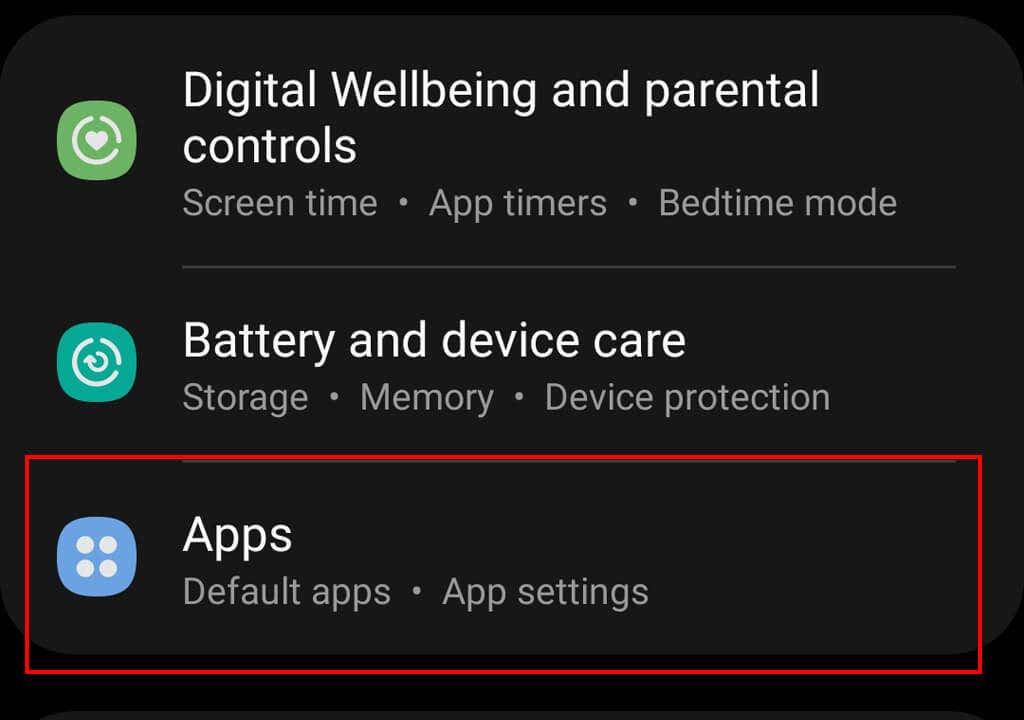


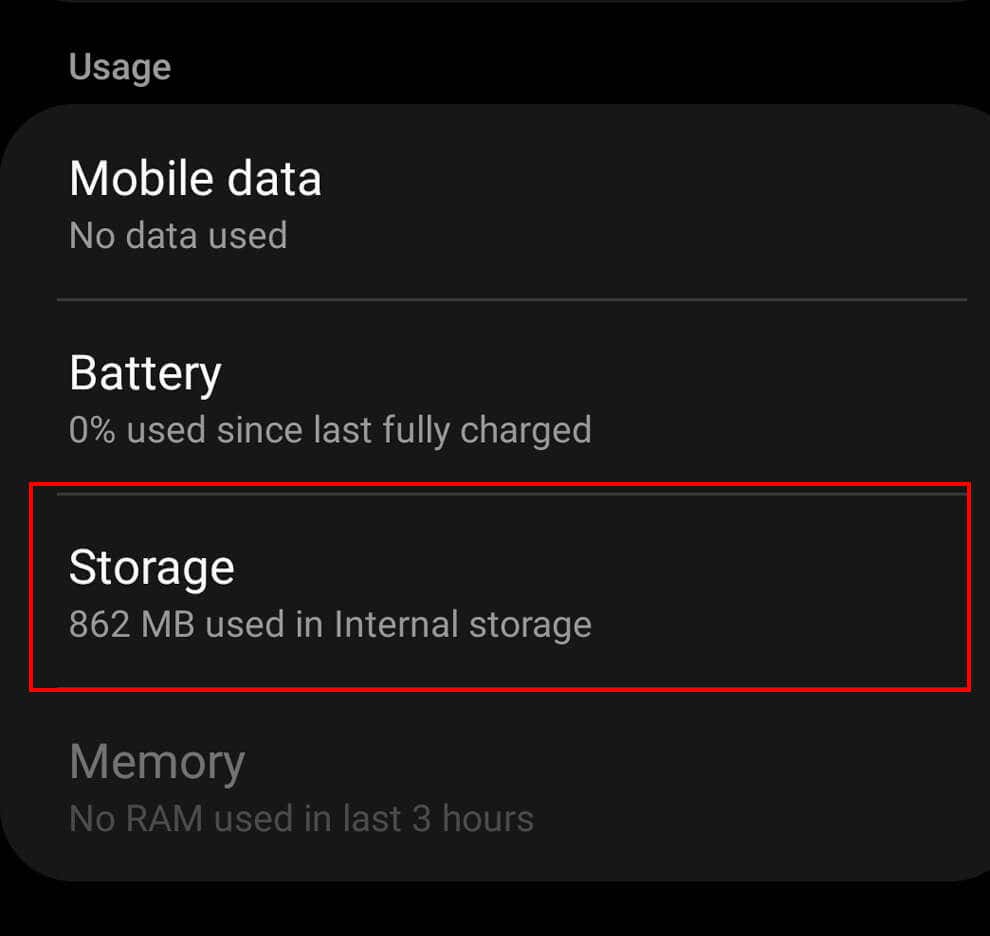
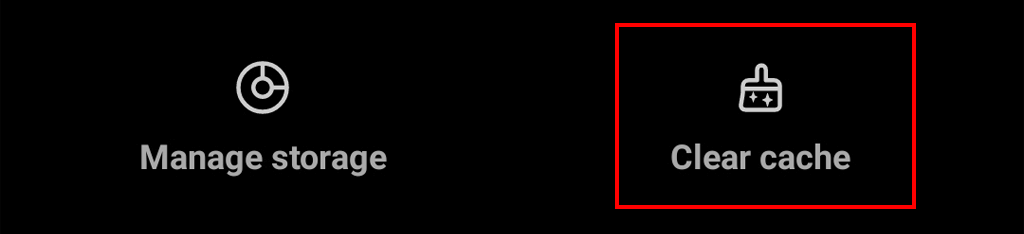
이전 버전의 Android를 사용하는 경우 휴대전화에 캐시된 이미지와 파일을 모두 한 번에 지울 수 있습니다. Android 캐시를 지우려면 설정앱을 열고 저장소>캐시된 데이터로 이동하세요. 모든 캐시 파일을 삭제하라는 메시지가 표시됩니다. 확인을 탭하세요.
참고:브라우저 캐시를 지우려면 앱 목록에서 올바른 인터넷 브라우저를 선택하기만 하면 됩니다. 그런 다음 위의 단계에 따라 캐시를 지울 수 있습니다. 대신 인터넷 사용 기록, 사이트 데이터 또는 인터넷 사용 기록을 삭제하려면 모든 브라우저에서 그렇게 하는 방법 에 대한 심층 도움말을 확인하세요.
Device Care를 사용하여 휴대폰 캐시를 지우는 방법
삼성은 삼성 휴대전화를 자동으로 검사하고 최적화하여 필요한 경우 앱 캐시를 지울 수 있는 Device Care라는 앱을 개발했습니다. 또한 이 앱은 백그라운드 앱을 닫고, 배터리 사용량을 관리하며, 맬웨어를 검사합니다.
디바이스 케어를 사용하려면 먼저 휴대전화가 최신 상태인지 확인하는 것이 좋습니다. 그렇게 하려면:

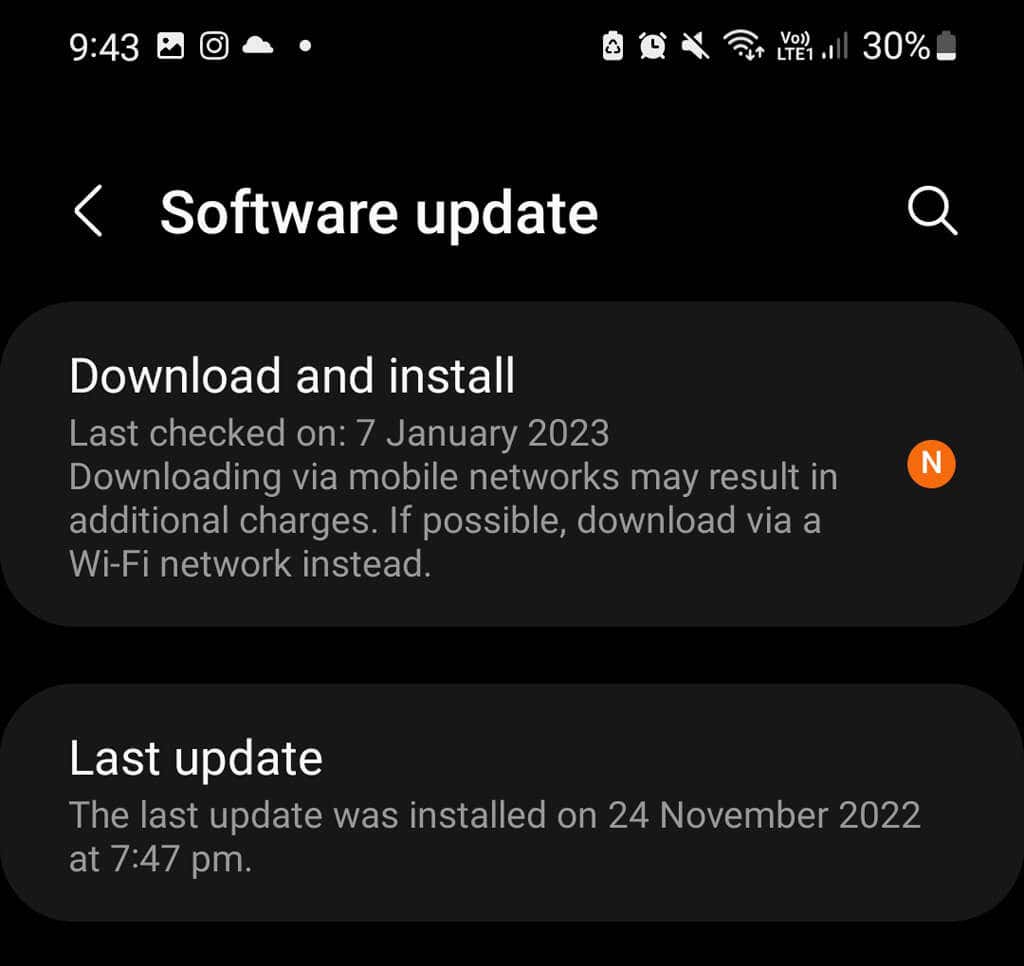
업데이트되면 다음과 같이 Device Care를 사용할 수 있습니다.
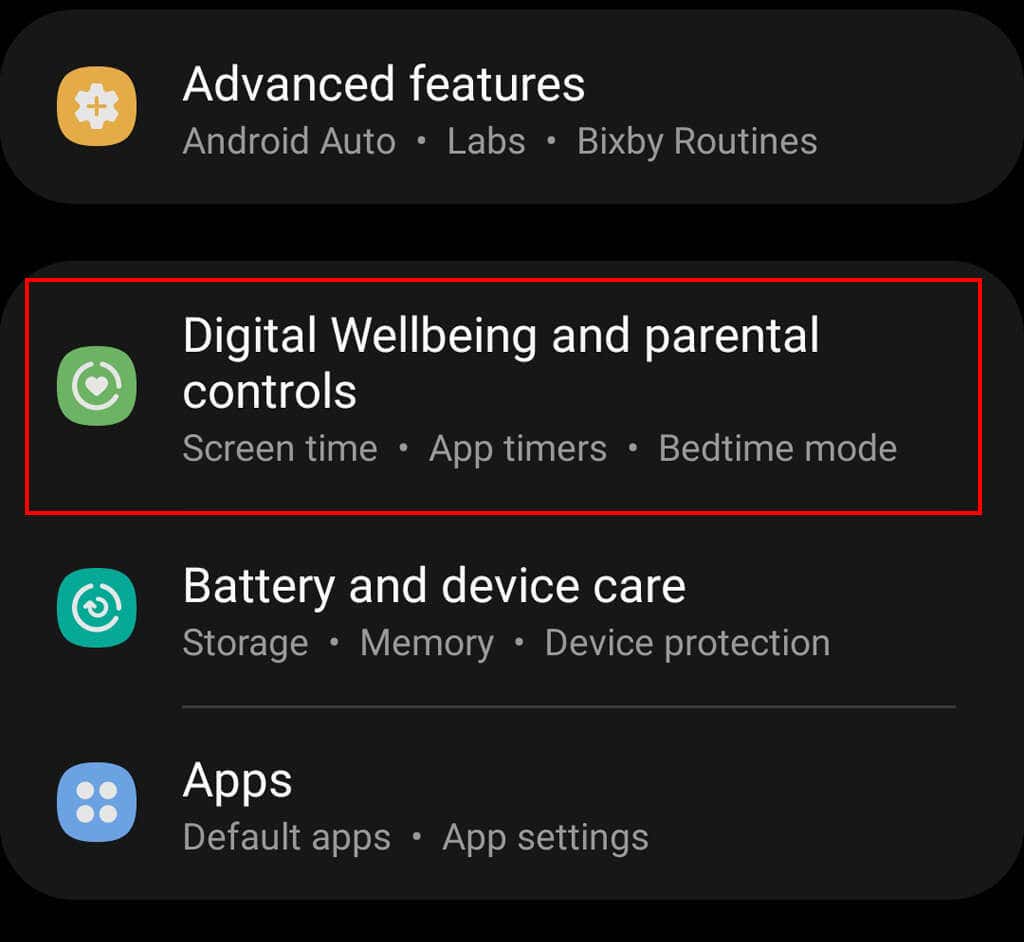

캐시를 얼마나 정기적으로 삭제해야 합니까?
Android 휴대전화에는 휴대전화 시스템에서 오래되고 사용하지 않는 파일을 삭제하는 메커니즘이 내장되어 있습니다. 캐시를 수동으로 지우는 것은 실제로 역효과를 낳을 수 있습니다. 앱 성능이 저하되고 휴대폰 속도가 느려질 수 있습니다.
앱의 캐시된 파일이 손상되었거나, 앱이 제대로 작동하지 않거나, 저장 공간이 부족한 경우에만 삭제해야 합니다. 개인 정보 보호를 위해 캐시된 개인 데이터를 삭제하는 것이 좋습니다.
.